- A+
Win7系统helpctr.exe文件丢失导致程序无法运行解决方法教学分享。有用户在运行一些需要的电脑程序时,电脑桌面弹出了错误提示显示缺少了helpctr.exe文件。其实我们电脑里面有很多的系统文件,如果不小心删除就可以导致一些系统程序不能正常的打开使用了。那么helpctr.exe文件丢失如何找回呢?一起来看看详细的解决方法分享吧。
具体解决方法:
1、首先,首先需要下载Windows清理助手软件来对Win7旗舰版电脑进行清理,咱们在下载该软件之后,需要对Win7旗舰版系统进行扫描,点击“执行清理”按钮就可以了。
2、如果该软件提示是否需要备份的窗口的话,咱们就选择备份,然后将其中的一些错误的文件清理掉,如果没什么问题的话,咱们就直接删除掉备份就可以了。
3、之后,咱们需要去打开Win7旗舰版电脑的启动项,具体操作方式如下:Win+R打开Win7旗舰版电脑的运行窗口,之后,咱们在运行窗口中输入regedit并单击回车,这样就可以打开Win7旗舰版电脑的注册表编辑器窗口了。
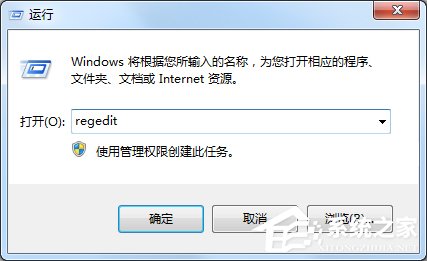
4、之后,咱们在打开的窗口中点击展开左侧菜单中的HKEY_LOCAL_MACHINE\SOFTWARE\Microsoft\Windows\CurrentVersion\Run]的右侧及[HKEY_CURRENT_USER\Software\Microsoft\Windows\CurrentVersion\Run,在右侧窗口中咱们若是发现选项的文件名和路径不一致的话,就可以将其删除,然后将电脑重启即可。
方法二:还原到上次的系统
1、开机在进入Windows系统启动画面之前按下F8键,然后出现系统启动菜单,选择安全模式登陆即可进入。如图所示:

2、进入安全模式之后,点击“开始”-“所有程序”-“附件”-“系统工具”-“系统还原”。如图所示:
![[系统教程]Win7系统helpctr.exe文件丢失导致程序无法运行解决方法教学](https://www.rvibo.com/wp-content/uploads/2023/02/20230202040036-94.jpg)
3、最后只要选择最近手动设置过的还原点以及其他自动的还原点都可以,但是最好下一步之前点击“扫描受影响的程序”按钮。如图所示:
![[系统教程]Win7系统helpctr.exe文件丢失导致程序无法运行解决方法教学](https://www.rvibo.com/wp-content/uploads/2023/02/20230202040036-89.jpg)
希望本文对遇到此故障的朋友有所帮助,如有需要可以在下方留言,进行互动,或者留下您的联系方式,方便沟通交流。欢迎大家分享经典维修案例,软件使用教程技巧等,投稿邮箱:smailmeng2018@163.com.斯维智能科技@恩腾技术圈 WWW.RVIBO.COM.
- 扫一扫关注抖音
-

- 扫一扫关注我们
-



![[系统教程]Win11死亡空间2闪退怎么办?Win11玩死亡空间2闪退解决方法教学](https://www.rvibo.com/wp-content/themes/begin/timthumb.php?src=https://www.rvibo.com/wp-content/uploads/2023/02/20230206085946-84.jpg&w=280&h=210&a=&zc=1)
![[系统教程]Win7运行启动项命令是什么?Win7设置开机启动项的方法](https://www.rvibo.com/wp-content/themes/begin/timthumb.php?src=https://www.rvibo.com/wp-content/uploads/2023/02/20230206080006-40.jpg&w=280&h=210&a=&zc=1)
![[系统教程]Win7如何关闭硬件加速?Win7关闭硬件加速的方法](https://www.rvibo.com/wp-content/themes/begin/timthumb.php?src=https://www.rvibo.com/wp-content/uploads/2023/02/20230206080002-27.jpg&w=280&h=210&a=&zc=1)
![[系统教程]Win7升级Win10数据会丢失吗?win7升级win10保留数据](https://www.rvibo.com/wp-content/themes/begin/timthumb.php?src=https://www.rvibo.com/wp-content/uploads/2023/02/20230206075959-70.png&w=280&h=210&a=&zc=1)

